Cara memotong video di HP OPPO sebenarnya cukup sederhana. Terdapat banyak tools yang bisa diandalkan, mulai dari yang tersedia pada perangkat HP hingga menginstall aplikasi tambahan. Proses memotong video umumnya dilakukan untuk menyesuaikan durasi yang diinginkan.
Jika merekam video sendiri, maka pengguna perlu menyesuaikan durasinya agar bisa secara mudah diupload ke sosial media. Dengan memotong video, maka hanya bagian yang bagus saja yang akan diambil. Sisanya yang kurang bagus bisa dihapus dan dihilangkan.
Cara Memotong Video di HP OPPO Tanpa Aplikasi
Pada dasarnya, cara memotong video di HP OPPO tidaklah sulit untuk dilakukan karena sudah tersedia fitur editing video yang bisa dimanfaatkannya.
Melalui fitur tersebut, pengguna bisa secara mudah memotong durasi video maupun melakukan proses editing lainnya agar video memiliki tampilan yang sesuai dengan keinginan dan menarik. Berikut caranya.
- Buka opsi Galeri yang terdapat pada HP.
- Masuk ke folder Video.
- Temukan video yang ingin dipotong.
- Pada bagian bawah terdapat beberapa opsi pilihan yang bisa diakses.
- Pilih opsi edit.
- Halaman akan langsung diarahkan ke editing. Pilih Edit yang bergambar gunting.
- Tentukan trim selector yang diinginkan. Pastikan bagian sisi kanan dan kiri sudah sesuai dengan titik awal dan akhir video yang sesuai.
- Untuk mengubahnya, silahkan geser garis yang terdapat pada bagian video.
- Jika sudah sesuai, silahkan tekan tanda centang. Kemudian Save untuk menyimpan perubahan video.
- Silahkan melihat video yang sudah dipotong pada bagian galeri.
Cara Memotong Video di HP OPPO Menggunakan Aplikasi
Fitur editing video yang tersedia pada HP mungkin terbatas sehingga pengguna tidak bisa secara leluasa melakukan editing video sesuai keinginannya. Jika ingin memanfaatkan fitur editing yang lebih lengkap, silahkan menggunakan aplikasi tambahan.
Cara memotong video di HP OPPO dengan aplikasi tambahan bisa dilakukan dengan memasangnya terlebih dahulu.
Setelah itu fitur yang tersedia bisa langsung dimanfaatkan untuk mengubah durasi hingga menambahkan berbagai elemen lainnya. Berikut beberapa aplikasi yang bisa digunakan.
1. FilmoraGo
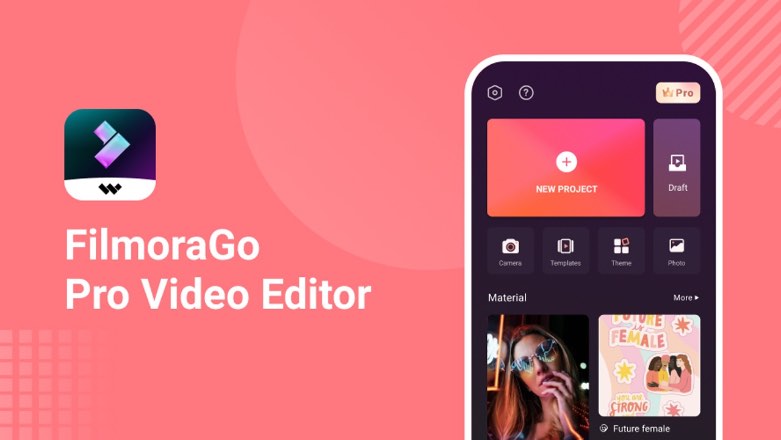
FilmoraGo merupakan aplikasi yang menyediakan tools untuk editing video. Tampilannya sangat menarik sehingga pengguna bisa memanfaatkan setiap fitur yang tersedia untuk membuat karya yang lebih kreatif dan menarik untuk ditonton.
Tampilannya sangat ramah sehingga cocok untuk pemula hingga profesional. Beginilah cara memotong video melalui aplikasi FilmoraGo.
- Install aplikasi terlebih dahulu pada perangkat.
- Tambahkan video dengan menekan tanda tambah (+).
- Aplikasi akan membaca isi folder galeri pada aplikasi. Untuk mengedit, tentukan video yang ingin dipotong.
- Tekan Trim pada bagian bawah video yang ditandai dengan garis.

- Silahkan geser garis ke bagian kanan atau kiri dan sesuaikan durasinya.
- Pilih Pratinjau untuk melihat hasil video yang dipotong terlebih dahulu.
- Kemudian tekan Simpan ke Camera Roll untuk menyimpan hasil video.
Baca Juga : 4 Cara Merekam Video Call WA di HP OPPO Termudah
2. KineMaster
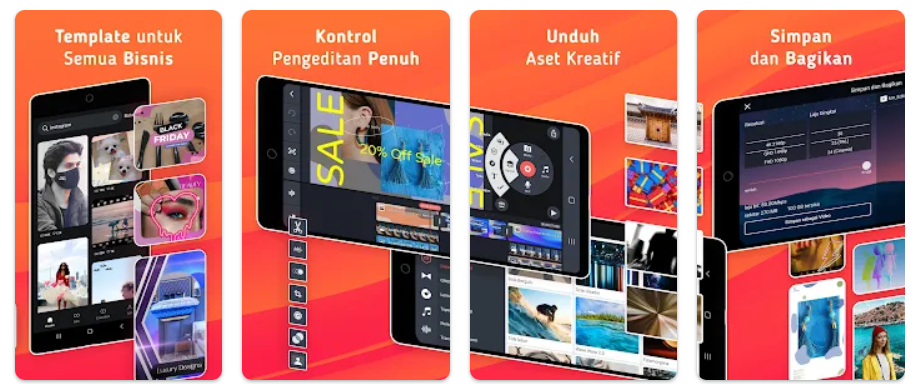
Cara memotong video di HP OPPO melalui KineMaster bisa dilakukan secara mudah karena aplikasi ini menyediakan fitur editing yang lengkap. Bukan hanya memotong video, namun aplikasi ini juga menyediakan beragam elemen grafis lainnya.
Beberapa diantaranya seperti stiker, effect, hingga tema. Untuk bisa memotong video dengan KineMaster, ikuti langkah-langkah berikut ini.
- Unduh aplikasi KineMaster melalui Play Store terlebih dahulu.
- Jika sudah terpasang, silahkan jalankan aplikasi.
- Berikan izin akses untuk bisa membuka file yang ada di media penyimpanan.
- Tekan icon tambah (+) untuk memasukkan video yang ingin dipotong.

- Tekan video, maka otomatis akan muncul beberapa menu opsi. Pilih opsi Cut dengan ikon gunting.
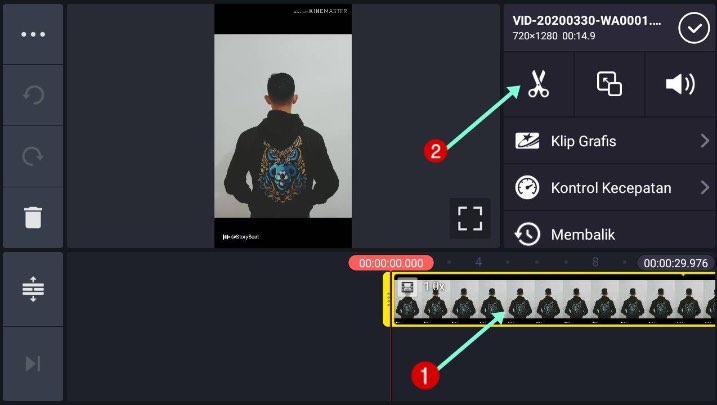
- Pangkas video pada bagian kiri dan kanannya untuk menyesuaikan durasi. Pilih salah satu opsi yang diinginkan. Apakah ingin memotong bagian depan atau akhirnya.
- Tekan Eksport untuk menyimpan video. Pilih resolusi yang diinginkan. Tekan Eksport untuk menyimpan hasilnya.
Baca Juga : Cara Menyembunyikan Video di HP OPPO Semua Tipe dengan Aman
3. Power Director

Aplikasi ini memiliki banyak peminat karena fitur yang tersedia sangat lengkap dan sudah mendukung editing video 4K.
Selain itu ada juga berbagai fitur unggulan lainnya seperti speed adjustment yang bisa membuat video menjadi slow motion. Cara memotong video melalui Power Director cukup mudah. Simak caranya di bawah ini.
- Pasang aplikasi ke perangkat terlebih dahulu.
- Buka file video yang ingin diedit. Masukkan video ke halaman lembar kerja.
- Sorot video yang akan dipotong.
- Pilih bagian menu Power Tools.
- Kemudian berikan tanda ceklis pada bagian Video Crop.
- Tekan tombol Crop Video untuk melanjutkan.

- Tarik titik merah hingga sesuai dengan keinginan. Lihat kotak berwarna hijau untuk melihat pratinjaunya. Hal ini dilakukan agar hasil video yang dipotong bisa sesuai.
- Tekan Ok, kemudian Save. Lihat hasilnya pada ruang penyimpanan perangkat.
Baca Juga : 8 Cara Mempercantik Video Call WhatsApp OPPO Semua Tipe
Penutup
Cara memotong video di HP OPPO bisa digunakan pada A3S, A96, A37, Y12 dan lain sebagainya. Semua HP OPPO sudah dilengkapi dengan fitur editing video bawaan. Jika kurang lengkap, silahkan mengunduh salah satu aplikasi yang direkomendasikan.



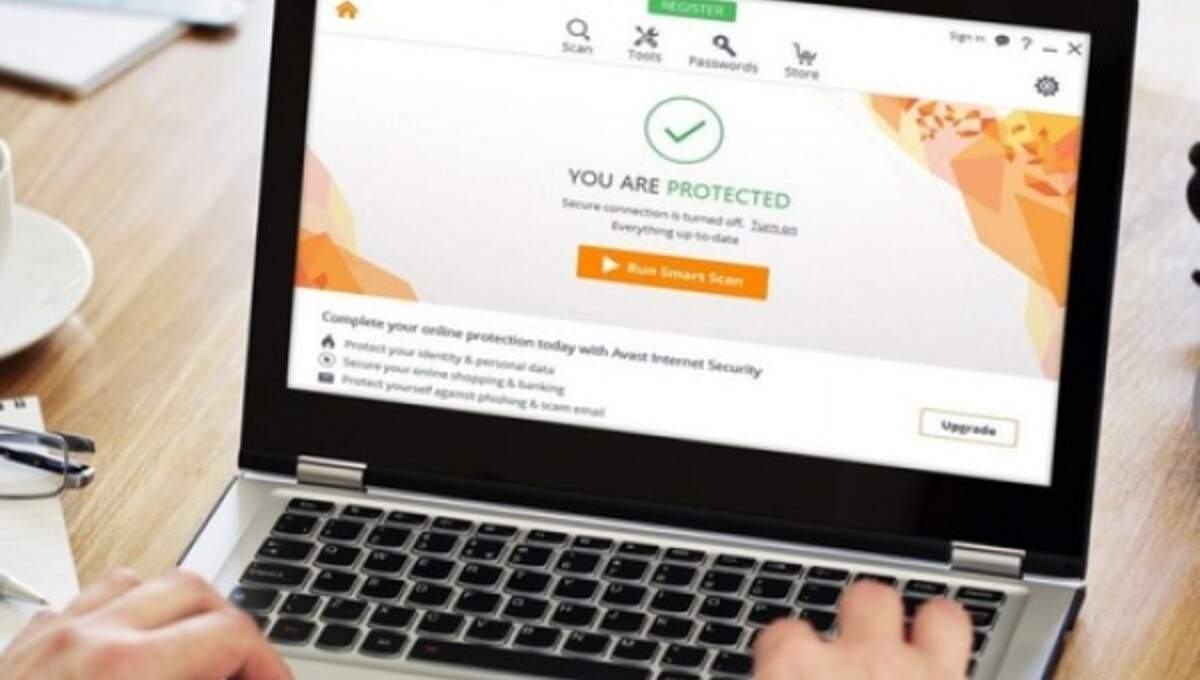
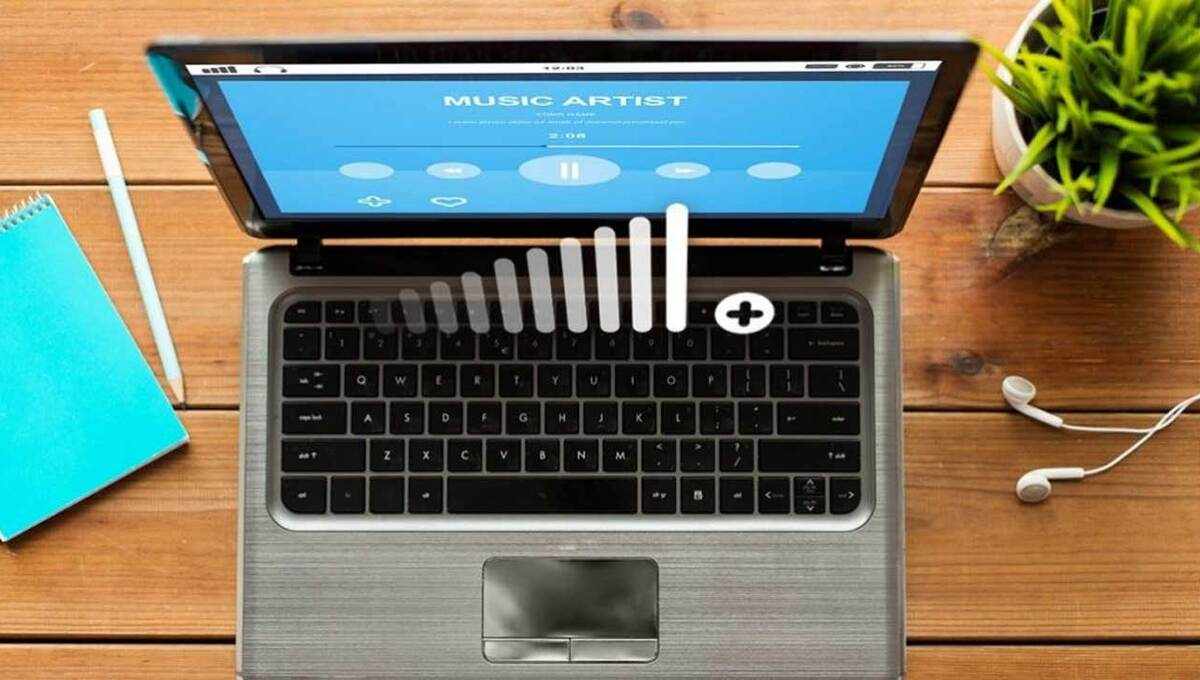
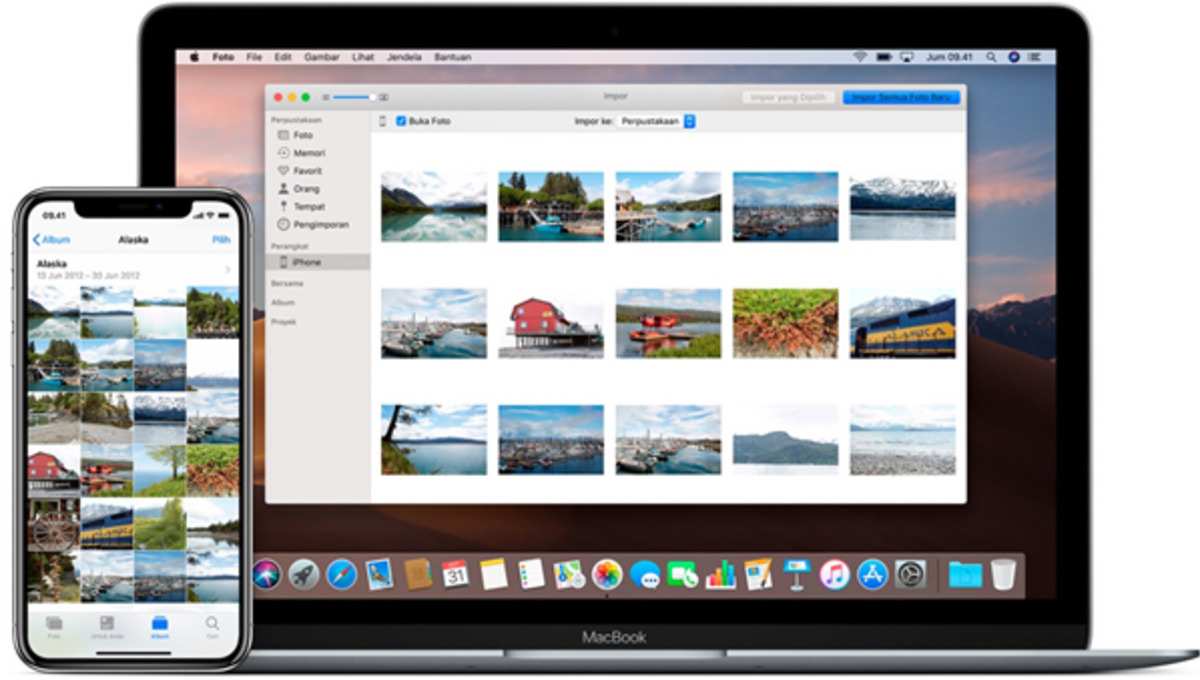





Leave a Review